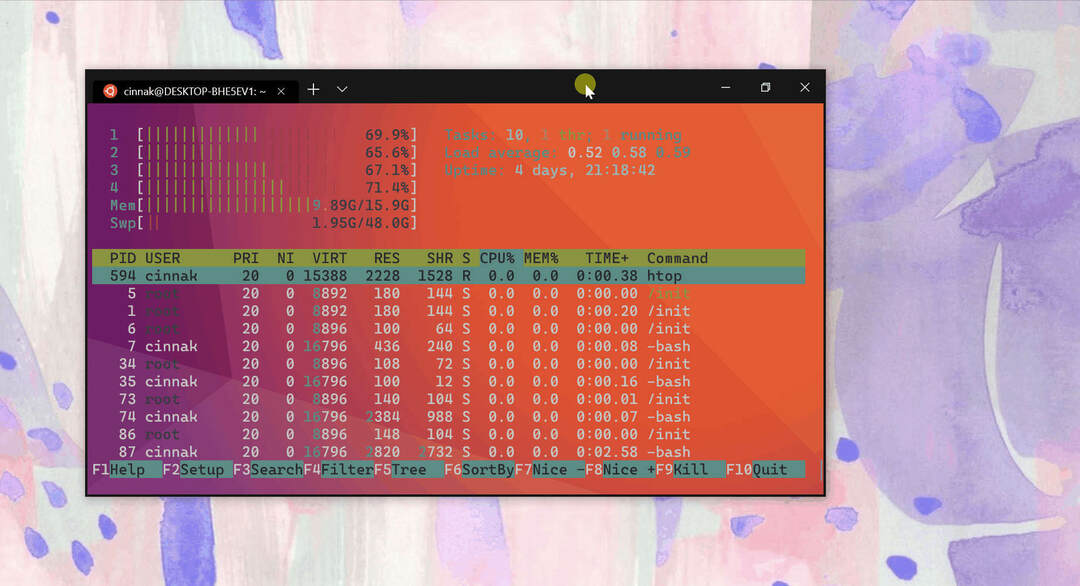Junto com o Windows 10, a Microsoft introduziu o Windows Hello, um recurso que permite que você faça login no seu computador sem inserir uma senha, simplesmente escaneando seu rosto. Mas, como o Windows Hello requer um hardware especial, a Microsoft encontrou uma alternativa, pois agora você pode fazer login no Windows Hello com seu Kinect.
Os usuários do Xbox usam o Kinect há anos, mas todo mundo está esperando que a Microsoft faça uso desse sensor de movimento no desktop. E agora, você finalmente pode usar o Kinect no Windows 10, sem instalar nenhum aplicativo de terceiros.
O Windows Hello requer câmeras especiais que examinam seu rosto e permitem que você faça login no computador sem inserir suas credenciais de login. Mas os PCs não podem vir com este hardware, tornando o Windows Hello inútil para a maioria dos usuários. E como muitos usuários do Windows 10 também possuem um console Xbox, permitir que o Kinect se comunique com o Windows Hello é provavelmente a melhor alternativa.
Infelizmente, se você usar um Xbox One Kinect, terá que comprar um adaptador de $ 50 para que funcione com Windows 10 PC. Você também precisa editar alguns arquivos de registro para obter suporte, mas nós o ajudamos. Você pode ler as instruções completas (fornecidas pela Microsoft) abaixo.
Como fazer o Xbox Kinect funcionar com o Windows Hello
Para tornar o Xbox Kinect compatível com o seu computador Windows 10, você terá que instalar a visualização do desenvolvedor Kinect. A primeira coisa que você precisa fazer é configurar o driver, ajustando um arquivo de registro. Aqui está exatamente o que você precisa fazer:
- Conecte seu Kinect ao PC com Windows 10
- Vá para Pesquisar, digite regedit e abra o Editor do Registro
- Vá para HKLM \ Software \ Microsoft \
- Criar subchaves \ DriverFlighting \ Partner \
- Agora, na subchave \ Partner, crie uma string chamada “TargetRing” e defina “Drivers” como o valor
- Reinicie o seu computador
- Agora, vá para o Windows Update para receber os drivers necessários
Depois que os drivers forem instalados, use o Gerenciador de dispositivos para atualizar para a versão de visualização do driver Kinect:
- Vá para Pesquisar, digite gerenciador de dispositivos e abra o Gerenciador de Dispositivos
- Expanda “Dispositivos sensores Kinect”.
- Clique com o botão direito em “WDF KinectSensor Interface 0”.
- Clique em “Atualizar software de driver…”
- Clique em “Pesquisar automaticamente software de driver atualizado”.
- Permita que ele baixe e instale o novo driver.
- Reinicie o seu computador
E, finalmente, para configurar o Windows Hello para fazer login usando o Kinect, siga estas instruções:
- Vá para Configurações> Contas> Opções de login
- Adicione um PIN (se ainda não o fez)
Isso deve ser tudo, se você tiver alguma dificuldade em executar essas instruções, dê uma olhada Página oficial da Microsoft, para mais detalhes.